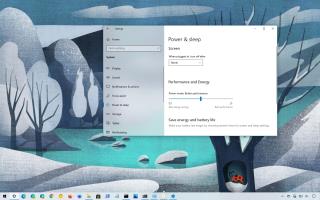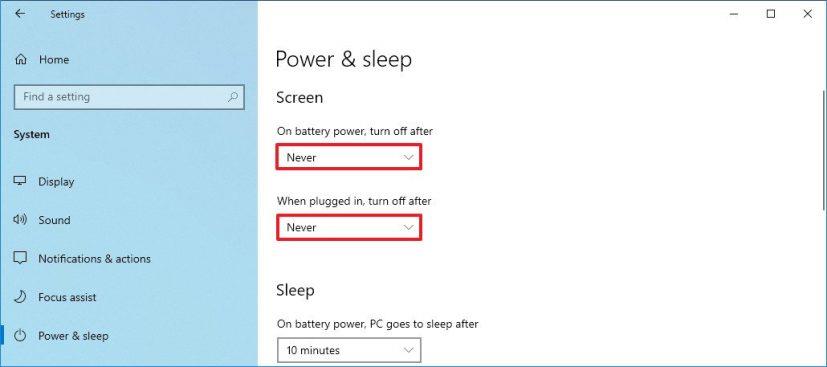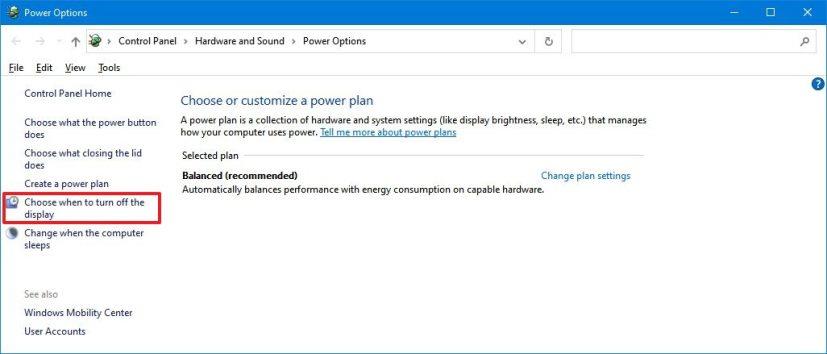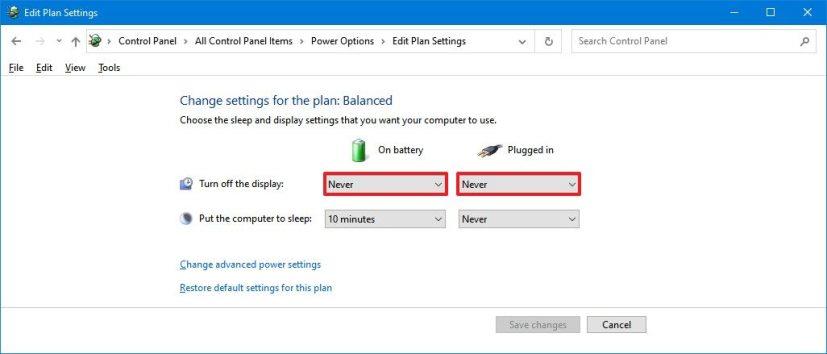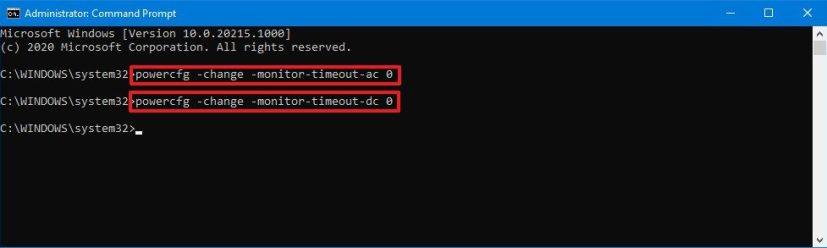Pada Windows 10 , tetapan kuasa lalai ditetapkan untuk mematikan paparan secara automatik selepas beberapa minit tidak aktif untuk meminimumkan penggunaan kuasa. Walaupun ia adalah ciri yang berguna, terutamanya kepada komputer riba dan tablet yang berjalan pada bateri, ia bukan ciri untuk semua orang, kerana ramai pengguna lebih suka mempunyai skrin aktif sepanjang masa.
Jika anda ingin memastikan skrin anda tidak dimatikan, anda boleh menetapkan pilihan kuasa kepada "tidak sekali-kali" untuk menghalang masa paparan tamat menggunakan apl Tetapan, Panel Kawalan dan Prompt Perintah.
Dalam panduan ini , anda akan mempelajari cara paling mudah untuk menghalang skrin komputer daripada dimatikan pada Windows 10.
Tetapkan skrin untuk tidak sekali-kali dimatikan menggunakan Tetapan
Untuk mengelakkan skrin daripada dimatikan secara automatik, gunakan langkah berikut:
-
Buka Tetapan pada Windows 10.
-
Klik pada Sistem .
-
Klik pada Power & Sleep .
-
Di bawah bahagian "Kuasa & tidur", gunakan menu lungsur "Hidupkan bateri, matikan selepas" dan pilih pilihan Jangan sekali -kali . (Pilihan tersedia pada komputer riba sahaja.)
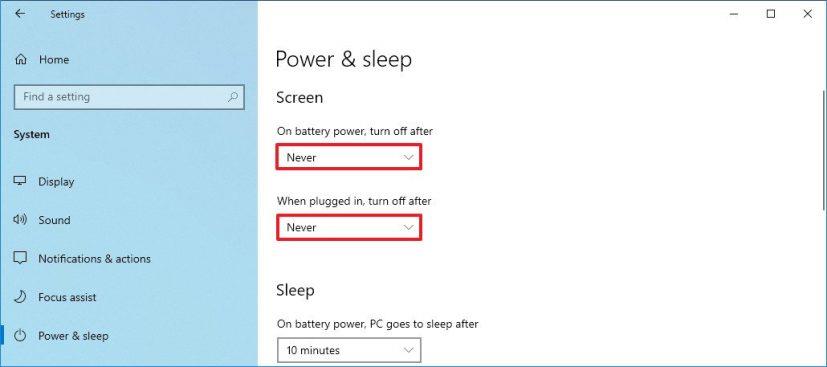
Jauhkan skrin daripada dimatikan
-
Gunakan menu lungsur "Apabila dipasang, matikan selepas" dan pilih pilihan Jangan sekali -kali .
Sebaik sahaja anda melengkapkan langkah, skrin tidak lagi akan dimatikan secara automatik selepas beberapa lama tidak aktif.
Jika anda menggunakan komputer riba, anda juga mungkin mahu menetapkan tetapan Tidur kepada "Jangan sekali-kali", kerana menggunakan konfigurasi lalai akan mematikan paparan apabila peranti memasuki mod kuasa tidur.
Tetapkan skrin supaya tidak sekali-kali dimatikan menggunakan Panel Kawalan
Untuk memastikan paparan daripada dimatikan dengan Panel Kawalan, gunakan langkah ini:
-
Buka Panel Kawalan .
-
Klik pada Perkakasan dan Bunyi .
-
Klik pada Pilihan Kuasa .
-
Klik pilihan Pilih bila untuk mematikan paparan daripada anak tetingkap navigasi kiri.
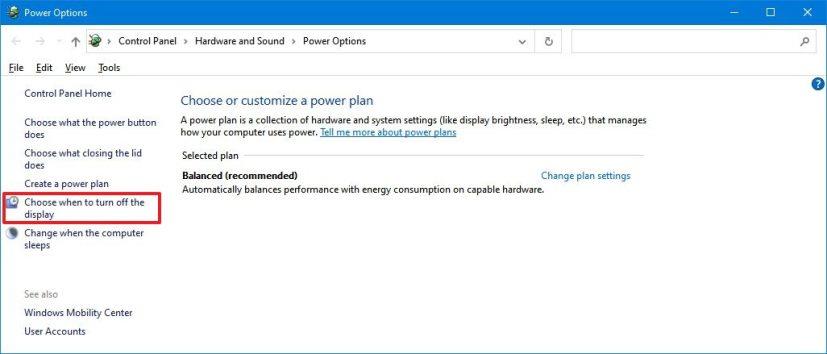
Pilih masa untuk mematikan pilihan paparan
-
Gunakan menu lungsur turun "Matikan paparan" dan pilih pilihan Jangan sekali -kali untuk tetapan "Hidup Bateri" dan "Dipasangkan". (Pilihan "Pada Bateri" hanya tersedia pada komputer riba.)
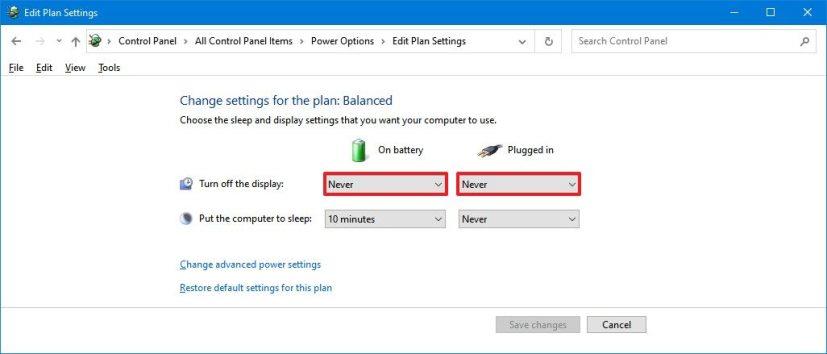
Pilihan tamat masa skrin dalam Panel Kawalan
-
Klik butang Simpan perubahan .
Selepas anda melengkapkan langkah, Windows 10 tidak akan mematikan paparan sekali lagi secara automatik untuk menjimatkan kuasa.
Tetapkan skrin untuk tidak sekali-kali dimatikan menggunakan Prompt Perintah
Untuk menetapkan tamat masa skrin kepada tidak pernah dengan arahan, gunakan langkah ini:
-
Buka Mula .
-
Cari Prompt Perintah , klik kanan pada hasil teratas dan pilih pilihan Jalankan sebagai pentadbir .
-
Taip arahan berikut untuk menetapkan tetapan tamat masa kepada tidak pernah dan tekan Enter :
powercfg -change -monitor-timeout-ac 0
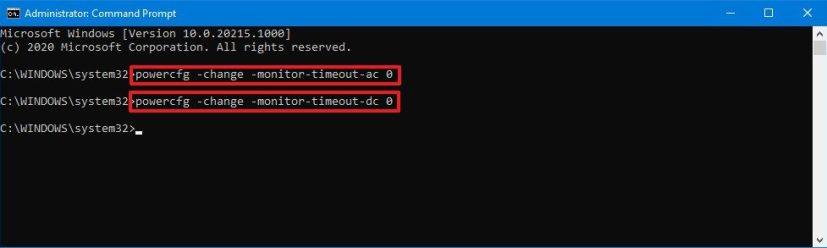
Command Prompt powercfg jangan sekali-kali mematikan skrin
-
(Pilihan) Taip perintah berikut untuk menetapkan tetapan tamat masa skrin kepada tidak pernah semasa berjalan dalam bateri dan tekan Enter :
powercfg -change -monitor-timeout-dc 0
Setelah anda melengkapkan langkah, tetapan tamat masa paparan akan ditetapkan untuk tidak dimatikan, walaupun semasa anda tidak menggunakan peranti secara aktif.
Arahan di atas dijalankan dalam Prompt Perintah serta dalam PowerShell .
Jika anda menukar tetapan tamat masa skrin pada komputer riba, perlu diingat bahawa meninggalkan paparan sepanjang masa, walaupun semasa anda tidak menggunakan peranti secara aktif, ia akan menghabiskan bateri dengan lebih cepat.